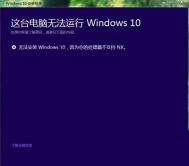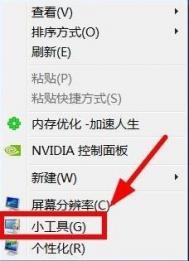win10安装失败提示处理器不支持NX怎么办?
最近,一位电脑用户在安装win10系统的时候遇到了一个意外的状况。据该用户描述:win10系统安装失败之后,系统提示安装失败的原因是:处理器不支持NX。(如下图)。那么,NX是什么呢?图老师小编查询之后发现:NX就是No eXecute的缩写,是CPU中防止缓冲攻击的一项技术。那是不是你想要安装Win10系统,就要更换CPU了呢?不是这样的,你可以用下面的方法来处理。

你的处理器不支持NX
升级Win10系统过程中,出现下面提示窗口:
方法一:
这种情况是因为BIOS中(执行禁止位)未开启导致,只要打开就可以了,可以尝试进BIOS按F9恢复默认,F10保存。
方法二:关闭系统DEP(数据执行保护)
在安装程序窗口,按下Shift+F10,在出现的命令提示符窗口输入下面的命令后回车,
bcdedit.exe/set {current} nx AlwaysOff pause
提示成功后退出命令提示符窗口,重新安装试试看。
图老师健康网图老师健康网温馨提示:开启命令为bcdedit.exe/set {current} nx AlwaysOn pause
(本文来源于图老师网站,更多请访问http://m.tulaoshi.com/windowsshi/)注:在系统属性里的高级选项里的性能设置-数据执行保护下可以看到是否打开。
以上就是安装Win10时提示你的处理器不支持NX的处理办法了,只要你要上面的方法来设置,你就可以正常地升级Win10了。
Win10声音怎么调?
Win10声音怎么调?看似一个非常简单的电脑技巧问题,但仍然会有一些新手朋友对Win10声音设置不太了解,比如找不到播放设置、录音设置、音量合成器设置等等。今天图老师小编就来教大家玩转Win10声音调节设置,以下是具体的方法步骤。

一、Win10声音怎么调?
如果只是简单调节Win10电脑的音量大小,那么操作就非常简单,直接点击Win10任务栏右下角的 音量图标 在弹出的音量调节杆中,调节音量大小即可,如下图。

Win10声音怎么调
Ps.建议在播放音乐的情况下,调节音量大小,这样可以通过听觉,调整到最佳适合自己的声音大小。
二、Win10音量合成器设置方法
在Win7声音调节界面一般默认是音量合成器界面,它可以分任务调节任务音量,比如音乐、QQ等不同软件的音量都可以单独调节。很多朋友找不到Win10音量合成器设置,下面也简单介绍下。
1、在Win10音量图标上点击鼠标右键,之后就可以看到「音量合成器」、 「播放设置」、 「录音设置」、 「声音设置」等等,如下图。

Win10音量合成器设置
2、点击打开音量合成器设置,可以看到内部设置功能还是十分全面的,可以单独设置打开的各软件音量,包括扬声器、QQ、浏览器等等、如下图。

Win10音量合成器设置方法
音量合成器设置有时候还是非常实用的,比如一边听歌,一边聊天,可以将QQ音量调节小一些,避免影响听歌。
以上就是Win10声音调节方法与声音设置方法,希望对大家有所帮助。
Win10激活过期怎么办?
Win10激活过期怎么办,还能不能再激活?最近图老师小编一朋友的Win10电脑出现激活过期的现象,桌面右下角出现「激活Windows转到设置以激活Windwos」提示,如图。由于此前采用的是批量激活方式,并非永久激活,有效期只有半年。Win10激活过期怎么办?下面,图老师小编为大家带来Win10批量激活过期,重新激活方法。

Win10激活过期怎么办?Win10批量激活过期重新激活方法
(本文来源于图老师网站,更多请访问http://m.tulaoshi.com/windowsshi/)一般来说,Win10批量激活到期后,只需要借助一些激活工具重新去激活一下即可,激活后有效期又是半年,今后过期后可以再次借助工具激活,这样也相当于永久激活了。
Win10批量激活工具网上有不少,大家可以在网上进行搜索,比如小马激活工具、暴风一键永久激活工具均可,具体大家可以去搜索下载,以下是具体的方法。
1、下载安装Win10激活工具,然后打开运行,之后点击「一键永久激活Windows和Offfice」,如下图所示。

2、点击一键激活后,稍等一会就可以成功完成Win10重新激活,如图所示。

3、重新完成Win10激活后,可以在桌面「此电脑」图标上右键,然后点击属性,进入系统,就可以看到Win10系统已经成功重新激活了,桌面右下角的提示也自动消失了,如图。

需要注意的是,运行批量激工具前,最好关闭电脑中已经安装的一些安全软件,如360杀毒、百度卫士、QQ电脑管家、金山毒霸等安全工具,以免被拦截。此外,完成Win10激活后,建议卸载激活工具,以更好的保障系统安全。
4、检查Win10激活成功后,可以再次查看下Win10激活过期时间,如下图所示。

相关教程:「怎么看Win10是不是永久激活 查看Win10激活命令」
以上就是Win10批量激活过期重新激活方法,如果需要一劳永逸(m.tulaoshi.com)的永久激活Win10,建议购买正版Win10序列号激活,这样可以真正放心的永久使用。
win10飞行模式是什么意思
飞行模式简单来说就是可以控制用户当前 Windows 10 设备的无线信号开关状态,与手机的飞行模式没啥太大的区别。当打开 Windows 10 飞行模式时,用户将无法连接到外部网络,如:Internet、WLAN 或蓝牙等。
根据微软官方文档,当 Windows 10 用户开启飞行模式时,如下服务将被禁用:
Internet(因特网)
蜂窝数据
GPS(全球定位系统)
GNSS(全球导航卫星系统)
NFC (近场通信)

win10飞行模式怎么关闭?
方法一:使用硬件开关
很多专为 Windows 10 订制的硬件设备都有打开或关闭飞行模式的硬件开关,用户直接使用设备上的开关即可关闭设备无线信号。但微软表示,针对不同的设备,使用硬件开关不一定能够关闭设备的所有无线通讯。因此,最好的办法并非直接使用硬件开关来进行操作。
方法二:使用Windows 10操作中心
要将 Windows 10 切换到飞行模式最简单最为推荐的一种方式即是直接点击任务栏的通知图标,再点击最下面的飞行模式图标即可进行开关。

在 Windows 10 操作中心进行控制是最为快捷的开关方法,相比硬件开关更为可靠。使用这种开关方式,当飞行模式为开启状态时,用户可以直接在任务栏图标中看到一个小飞机图标。
方法三:使用Windows 10设置
如果由于某些原因,你在操作中心中并未看到飞行模式的开关按钮,还可以直接在 Windows 10 设置中进行开关
点击开始菜单www.Tulaoshi.com 点击设置 点击网络和 Internet 按钮 点击左侧的飞行模式选项卡 在右侧的选项中即可进行开关。

win10 磁盘清理选项消失解决方法
win10里面有个奇葩的设定,就是如果你将回收站功能禁用那么你在相应的磁盘属性中就见不到磁盘清理按钮,但磁盘清理负责的范畴要远大于回收站,因此关了回收站就一并取消磁盘清理多少有点不太合适。因为微软完全可以在磁盘清理中把回收站的项目隐藏会标记灰色不可用。

禁用回收站后无磁盘清理按钮

启用回收站后出现磁盘清理选项
既然如此,想要在这种情况下找回磁盘属性中的磁盘清理也就非常简单,只要再次开启回收站就可以了。方法是在回收站属性中选择自定义大小,具体数值无所谓,根据你的需要自己安排就可以。而一旦选择下面的不将文件移到回收站中。删除文件后立即将其删除。就会导致磁盘属性中磁盘清理按钮消失。
win10标题栏颜色更改方法
1、首先你需要在设置个性化颜色中关闭显示开始菜单、任务栏、操作中心和标题栏的颜色

2、按Win+R打开运行,输入regedit回车打开注册表编辑器;

3、展开以下位置:
HKEY_CURRENT_USERSOFTWAREMicrosoftWindowsDWM
4、在右侧找到ColorPrevalence,双击将其值修改为1即可。

5、之后你就能看tulaoShi.com到彩色的标题栏了,颜色同样在设置个性化颜色中选择。
需要说明的是,如果你重新打开再关闭显示开始菜单、任务栏、操作中心和标题栏的颜色选项后,以上设置会失效,你需要重新设置。
win10应用更新错误代码803F7000解决方法

方案一:重命名应用文件夹
1、右键点击开始按钮,选择命令提示符(管理员)
2、依次执行如下命令(每输入一行命令,按一次回车键):
net stop wuauserv
rename c:windowsSoftwareDistribution softwaredistribution.old
net start wuauserv
exit
3、然后重新进入商店并尝试更新
方案二:使用专属工具进行解决
这种方式很简单,只要下载微软专属疑难解答工具,并运行修复就可以解决。

值的注意的事,部分杀毒软件也可能会影响到应用的更新,如果上述方法无效,可暂时关闭杀毒软件实时监控等程序后,再次尝试运行。